Manual de uso del Apple Vision Pro
- Te damos la bienvenida
-
- Usar la app Apple Vision Pro
- Buscar configuraciones
- Conectar el Apple Vision Pro a Internet
- Iniciar sesión con una cuenta de Apple en el Apple Vision Pro
- Usar iCloud en el Apple Vision Pro
- Establecer un código y usar Optic ID
- Conectar accesorios Bluetooth
- Conectar accesorios espaciales
- Usar AirDrop
- Usar Compartir en familia
-
- Cambiar la configuración de notificaciones y los sonidos del dispositivo
- Establecer la fecha, hora, idioma y región
- Cambiar el nombre del dispositivo
- Cambiar el aspecto del texto y las ventanas
- Desbloquear el iPhone con el Apple Vision Pro
- Ver el teclado, control de videojuegos o iPhone durante la inmersión
- Ver a las personas que están alrededor durante la inmersión
- Usar el Apple Vision Pro en el modo de viaje
- Actualizar las apps en segundo plano
- Establecer restricciones de contenido en Tiempo en pantalla
- Permitir que otras personas usen el Apple Vision Pro
-
- Comienza a usar Apple Intelligence
- Usar las herramientas de escritura
- Crear imágenes originales con Image Playground
- Crear Genmoji
- Usar Imagen mágica
- Obtener resúmenes de páginas web
- Resumir una grabación de audio
- Resumir notificaciones y reducir interrupciones
- Usar ChatGPT con Apple Intelligence
- Apple Intelligence y la privacidad
- Bloquear el acceso a las funciones de Apple Intelligence
-
- Apple Music Classical
- Libros
- Calendario
- Captura
- Reloj
- Encuentro con dinosaurios
- Casa
-
- Introducción a Keynote
- Crear y administrar presentaciones
-
- Usar objetos 3D
- Mostrar la Persona digital durante una presentación
- Agregar una imagen, video o galería de imágenes
- Agregar y editar una figura
- Agregar y editar dibujos
- Alinear objetos
- Agrupar, poner en capas, bloquear y redimensionar objetos
- Cambiar el aspecto de un objeto
- Agregar objetos enlazados para crear una presentación interactiva
-
- Agregar o eliminar una tabla
- Cambiar el aspecto de una tabla
- Agregar y editar contenido en las celdas
- Resaltar celdas condicionalmente
- Agregar o modificar una gráfica
- Cambiar el aspecto de las series de datos
- Agregar una leyenda, líneas de cuadrícula y otras marcas
- Cambiar el aspecto del texto y las etiquetas de una gráfica
- Agregar animaciones y transiciones
- Revisar la ortografía, reemplazar palabras y agregar comentarios
- Enviar o compartir una presentación
- Mapas
- Atención Plena
-
- Reproducir música
- Controlar la reproducción
- Agrega un póster de música a tu espacio
-
- Suscribirse a Apple Music
- Escuchar música con audio Lossless
- Escuchar música con audio Dolby Atmos
- A cantar de Apple Music
- Encontrar música nueva
- Agregar música y escuchar sin conexión
- Obtener recomendaciones personalizadas
- Escuchar la radio
- Buscar música
- Crear y colaborar en playlists
- Usar Siri para reproducir música
- Cambiar cómo se escucha el sonido
- News
- Numbers
- Pages
- Podcasts
- Recordatorios
-
- Navegar por Internet
- Usar la navegación espacial
- Ver contenido multimedia
- Personalizar la configuración de Safari
- Abrir y cerrar pestañas
- Agregar una página web a los marcadores
- Encontrar los enlaces compartidos contigo
- Anotar y guardar una página web como PDF
- Rellenar formularios automáticamente
- Obtener extensiones
- Importar y exportar datos de navegación
- Shazam
- Atajos
- Galería Espacial
- Bolsa
- Consejos
-
- Buscar programas, películas y más
- Ver películas en 3D y Apple Immersive Video
- Reproducir programas y películas
- Ver películas y la TV en un ambiente
- Suscribirse a Apple TV, MLS Season Pass o a los canales de Apple TV
- Ver deportes
- Ver varias transmisiones deportivas en vivo
- Comprar contenido y administrar la biblioteca
- Cambiar la configuración
- Notas de Voz
-
- Introducción a las funciones de accesibilidad
- Activar funciones con la función rápida de accesibilidad
- Cambiar las funciones de accesibilidad de Siri
-
- Usar AssistiveTouch
- Realizar acciones con sonidos
- Realizar acciones con los ojos
- Realizar acciones con la voz
- Ajustar la configuración de la Digital Crown
- Mirar hacia arriba para abrir el centro de control
- Usar un puntero para navegar
- Controlar el dispositivo con un teclado externo
- Ajustar la configuración de los AirPods
- Usar el acceso guiado
-
- Usar las protecciones integradas de privacidad y seguridad
- Proteger la cuenta de Apple
-
- Iniciar sesión con llaves de acceso
- Iniciar sesión con Apple
- Rellenar automáticamente una contraseña segura
- Hacer que las llaves de acceso y contraseñas estén disponibles en todos los dispositivos
- Iniciar sesión con menos desafíos CAPTCHA en el Apple Vision Pro
- Administrar la autenticación de dos factores para la cuenta de Apple
- Crear y administrar direcciones de Ocultar mi correo
- Proteger la navegación web con la retransmisión privada de iCloud
- Usar una dirección de red privada
- Usar la verificación de clave de contacto en el Apple Vision Pro
-
- Consultar información sobre el Apple Vision Pro
- Encontrar más recursos sobre el software y servicio
- Declaración de conformidad de la FCC
- Declaración de conformidad de la ISED Canada
- Información del láser clase 1
- Apple y el medio ambiente
- Información sobre residuos y reciclaje
- Modificaciones no autorizadas de visionOS
- Copyright y marcas comerciales
Recargar la batería del Apple Vision Pro y consultar su nivel
Puedes usar el Apple Vision Pro mientras se recarga la batería, pero ten cuidado con el cable de carga USB-C al moverte. Cuando estás usando el Apple Vision Pro o se está sincronizando iCloud, el proceso de recarga de la batería puede tomar más tiempo.
Nota: cuando no se usa el Apple Vision Pro, lo mejor es mantener la batería conectada a una toma de corriente, pues el dispositivo sigue sincronizando mensajes, correos, fotos y más. Esto ayuda a que el contenido se mantenga actualizado y a que la batería esté totalmente recargada la próxima vez que te lo pongas.
Para entender cómo funciona la batería y poder aprovecharla al máximo, consulta el sitio web de las baterías de iones de litio de Apple.
Recargar la batería
Conecta la batería del Apple Vision Pro TES una toma de corriente con el cable de carga USB-C y un adaptador de corriente USB-C de Apple.
La luz ubicada junto al puerto USB-C de la batería indica el estado de la recarga: el color naranja indica que la batería necesita recargarse, y el color verde indica que está totalmente recargada.
Si la batería tiene muy poca energía, la luz naranja podría parpadear para indicar que es necesario recargarla antes de usar el Apple Vision Pro.
Consejo: Para ver la luz de la batería, toca suavemente o levanta la batería.
Advertencia: si sospechas que hay líquido en el puerto de carga de la batería del Apple Vision Pro, no conectes el cable. Para obtener información sobre exposición a líquidos, así como otra información sobre el uso seguro y la recarga de la batería, consulta Información importante de seguridad para el Apple Vision Pro.
Consultar el nivel de batería
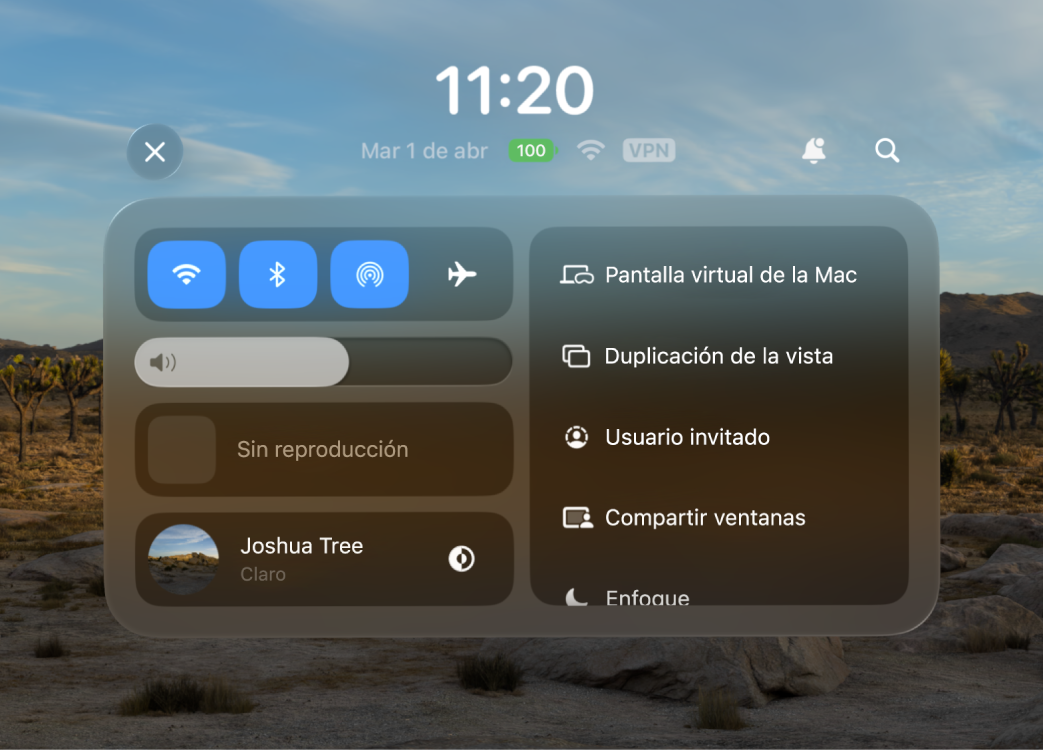
Puedes consultar el porcentaje o nivel de batería en cualquier momento.
Consultar el nivel de batería: mira la palma de tu mano y dale la vuelta para ver el nivel de batería en la barra de estado. También puedes ver el nivel de batería al abrir el centro de control.
Mostrar u ocultar el porcentaje de batería: ve a Configuración
 > Batería y luego activa o desactiva Carga de la batería.
> Batería y luego activa o desactiva Carga de la batería.